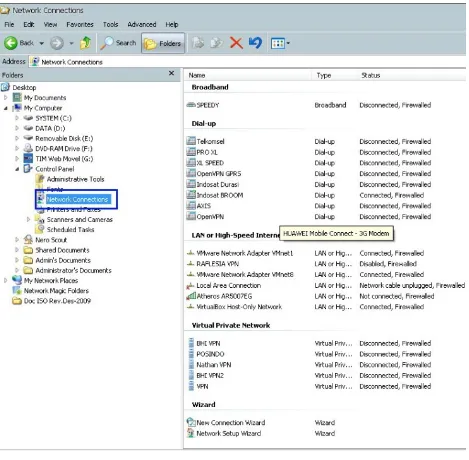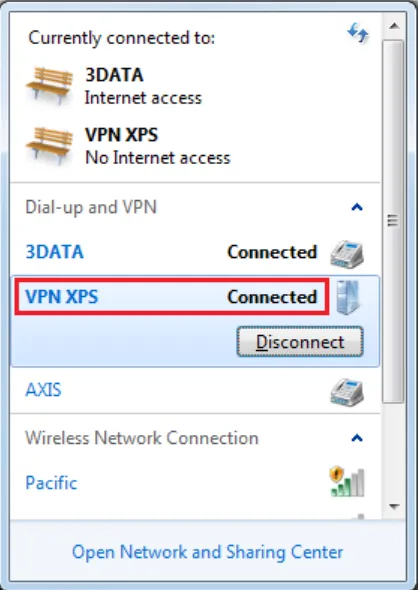CONTOH MEMBANGUN VPN SERVER DENGAN MIKROTIK
VPN adalah Virtual Private Network dimana VPN ini merupakan interkoneksi antar jaringan ( PC Client to LAN maupun LAN to LAN ) yang mana interkoneksi ini melalui jaringan Public ( Internet ) sehingga dengan VPN ini terjadi koneksi terselubung alias lorong atau Tunneling Connection sehingga data yang di akses ( data yang di kirim dan di terima )
Berikut ini contoh Desain VPN Server dari Real Implementasi atau projectyang sedang di kerjakan untuk menghubungkan LAN to LAN :
Konfigurasi VPN Server dari Mikrotik
Misalkan koneksi Speedy dengan Router Mikrotik ada 2 macam cara, yaitu :
1. Modem ADSL di setting sebagai PPPoE, lalu username & password Speedy di input pada Modem, sehingga setelah terkoneksi ke Speedy maka IP Public berada pada Modem ADSL ini. Pada option ini Mikrotik hanya berfungsi sebagai BANDWITH MANAJEMEN saja serta berbagai fitur lain, namun hanya untuk layanan LOKAL.
2. Modem ADSL di setting sebagai BRIDGE, lalu username & password Speedy di input pada Mikrotik( PPPoE Client ), sehingga setelah terkoneksi ke Speedy maka IP Public berada pada Mikrotik. Pada option ini Mikrotik bukan hanya berfungsi sebagai BANDWITH MANAJEMEN namun berbagai fitur lain dapat difungsikan untuk berbagai layanan PUBLIC. Seperti VPN Server / Client, FTP Server, Web Server, dll.
Pertama : Setelah kita mendapatkan IP Public dari Speedy ( 125.164.75.150 ), selanjutnya kita akan melakukan konfigurasi PPP -> PPTP SERVER. ( Point To Point Tunneling Protocol ).
Kelima : Selanjutnya kita lihat IP Pool yang kita buat telah berhasil dengan baik.
Kesembilan : Sampai disini tugas membangun VPN Server telah selesai dibuat dan langkah selanjutnya adalah membuat setting VPN Client di PC atau Laptop kita. Untuk setting VPN Client dapat anda lihat berikut ini :
MEMBUAT KONEKSI VPN CLIENT DI WINDOWS XP
Ketiga : Lalu kita pilih Connect to the network at my workplace. Lalu klik Next.
akses internet anda per dia-up connection tentunya bisa anda sesuaikan dengan internet akses anda ).
Ketujuh : Selanjutnya kita masukkan IP Address dari VPN Server kita,
bisa berupa nama Host Name atau IP Public-nya,
Kedelapan : Proses Create koneksi VPN telah selesai dan kita klik Finish.
Lihat gambar dibawah ini, didalam menu Internet Protocol / TCP-IP lalu kita klik Propertieslalu kita klik ADVANCED. Nah selanjutnya di situ ada pilihan Use Gateway to Remote Network. Nah jika kita aktifkan / kita centang maka apabila PC kita ini terkoneksi ke VPN maka Gateway yang kita pake akan mengambil Gateway VPN Server tersebut. Begitu juga sebaliknya dan hal ini dapat kita buktikan atau kita lacak mengunakan TRACERT dari CMD.
Keduabelas : Setting VPN Connection untuk Client kita sudah siap, selanjutnya kita klik Connect.
Selanjutnya akan terlihat proses Connecting melalui Register / cek authentikasi ke VPN Server.
Dan jika kita lihat propertis koneksinya akan terlihat seperti dibawah ini, IP Address yang didapatkan ( 192.168.88.20 ) dari IP Pool yang kita buat di Mikrotik VPN Server. Sedangkan IP Address 192.168.88.250 adalah IP Gateway atau Server untuk komunikasi IP VPN Client dengan Mikrotik dan dilakukan InterConnect dengan Client yang lain.
LANGKAH KONFIGURASI PPTP VPN CLIENT DI WINDOWS 7
Kesembilan : Selanjutnya pada menu tab Networking, kita cek setting pada Internet Protocol / TCP-IP. Lalu kita klik Properties dan selajutnya kita klik lagi menu Advanced.
Kesepuluh : Pada menu tab IP Settings pahami penjelasan berikut ini.
Jika Opsi Use default gateway on remote network kita aktifkan maka apabila Client ini
sudah terkoneksi ke VPN Server maka selanjutnya Gatewayyang di gunakan bukan lagi gateway dari koneksi local melainkan mengunakan Gateway yang ada pada VPN Server.
Jika Opsi Use default gateway on remote network kita NON-aktifkan maka
Kesebelas : Selanjutnya kita klik OK 3 kali untuk menyelesaikan konfigurasi ini. Lalu kita cek status network / interface kita dengan perintah ipconfig/all dari Command prompt.
Ketigabelas : Selanjutnya kita Connect VPN Client kita. ( pastikan Username & Password telah kita setting dengan benar.
Kelimabelas : Selanjutnya kita test lagi setelah Client terkoneksi ke VPN Servermisalnya dengan melakukan ping ke salah satu IP dari PC Client yang ada di jaringan LAN kita. Dan hasilnya ping berhasil memperoleh reply dengan baik dari satu IP dari PC Client yang ada di jaringan LAN kita.